ミニ四駆や車のラジコン用のボディとしても馴染み深いポリカーボネートボディ。
自分が理想とするオリジナルデザインに仕上げたい!…と思ったことはありませんか?
そんなアナタの為に、今回は普通の紙を使ったオリジナルデカールの作り方 ~ 貼り方までを記事に纏めます。
なお、作例として本文中に登場するポリカーボネートボディは、ミニ四駆のフェスタジョーヌとなります。
素材(デザイン)を集める
先ずはどんなデザインにしたいかを決め、ソレ用の素材(画像)を集めます。
自分は主にネット上のフリー画像を集めています。
※勿論自作でもOK
それらの画像をPCの適当なフォルダに保存します。
自分はWindowsを使っています。Macなどは分からないので悪しからず…。
素材を集める際の注意点として、なるべく大きなサイズの画像を選んだ方が良いです。
理由は小さなサイズを拡大すると画像が荒れるから。
可能な限り、調達した画像はそのままの大きさ、もしくは縮小して使うのが良いです。
素材(デザイン)を加工
これから紹介しようとする自分が言うのもナンですが、かなり苦手なトコロ。
根っからのアナログ人間としては正直避けて通りたい箇所。
正直、この記事をご覧頂いているアナタの方が画像編集技術は遙かに上カモしれません。
その場合は遠慮無く読み飛ばしてください。
嘆いていても進まないのでサッサと手を動かします。
加工は「ペイント」を使用
以下、簡単な流れです。(Windowsでの操作です)
- 画像ファイルを右クリックしてメニューを出し、「編集(E)」を選択
- 「ペイント」の画面が表示
- 好みの配色や、その他の変えたい箇所を加工する
- 加工を終えたら忘れずに保存
自分は配色を変えたり、余分な箇所をトリミングしたりする位に留めるのがほとんど。(と言うより、コンピュータ音痴な自分にはそれ位しか出来ません)
加工を終えたら忘れずに保存します。
貴重な時間をかけて加工した素材が消えるのは悲惨です。
全米も泣くレベル
「AR_CAD」で加工とサイズを調整
次に、加工した画像をAR_CADに落とし込みます。
落とし込み方は、開いたAR_CAD(編集画面)に画像ファイルをドラッグ&ドロップすることで可能。
ここで行うのは、主に落とし込んだ画像のサイズ調整。
AR_CADは編集画面の枠に寸法が表示されており、実際に印刷されるサイズが分かり易く、編集しやすいのです。
ちなみにコレを使う上で、慣れるまでに時間が掛かるカモしれません。(自分がそうでした)
AR_CADの使い方を懇切丁寧にお伝えしたいところですが、ここでは書きません。
「使う」「伝える」共に自分のスキルが足りない為、下手に紹介しても混乱させてしまいかねないので…。
ご勘弁を
そんなこんなで作ったCADデータ。
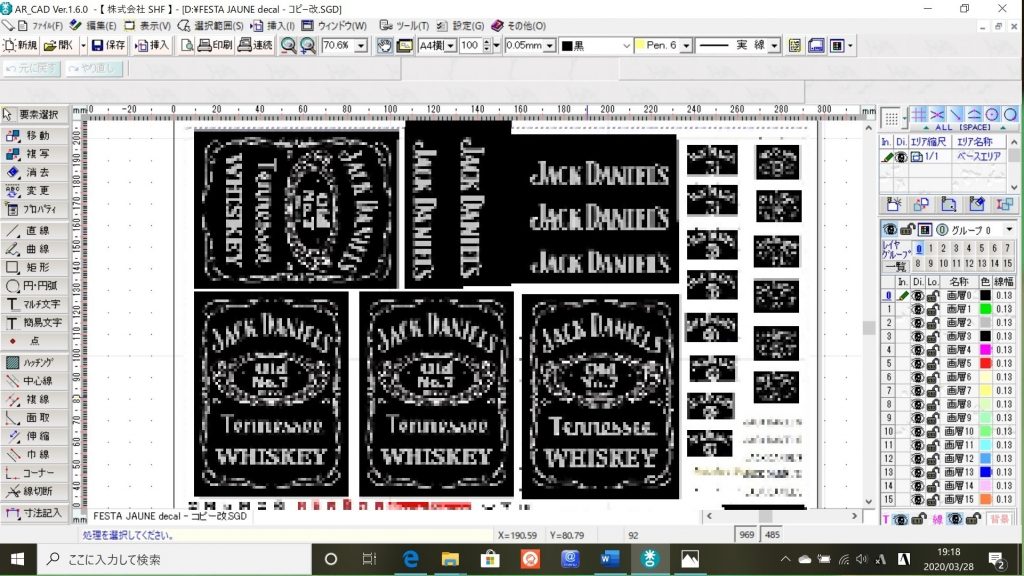
印刷するデータが完成しました。
それと、このデータのサイズが100%とするなら 90、80、70、60、50%、・・・と、各種作っておきます。
いざボディに貼る際、「もう少し違うサイズが欲しかった…」 とならない為です。
デカールデータのプリントアウト
印刷用紙は何処にでもある普通のA4用紙を使います。
「デカール」作成とお伝えしておりますが、普通の紙です。
不安かもしれませんが、今はこれで大丈夫。
使用するプリンターは、「Cannon imageRUNNER ADVANCE c5235」です。
実は職場のプリンター。
ミンナニ ナイショダヨ
勿論、家庭用のインクジェットプリンターなどでも印刷できます。
その際はご自身で最適な環境を構築してください。
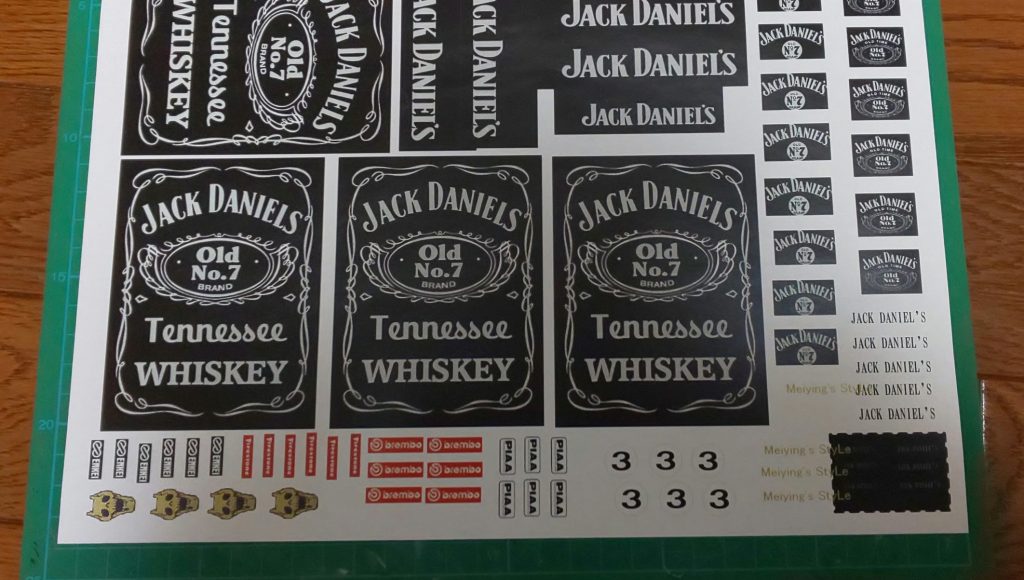
違ったサイズも各種作っておきます。
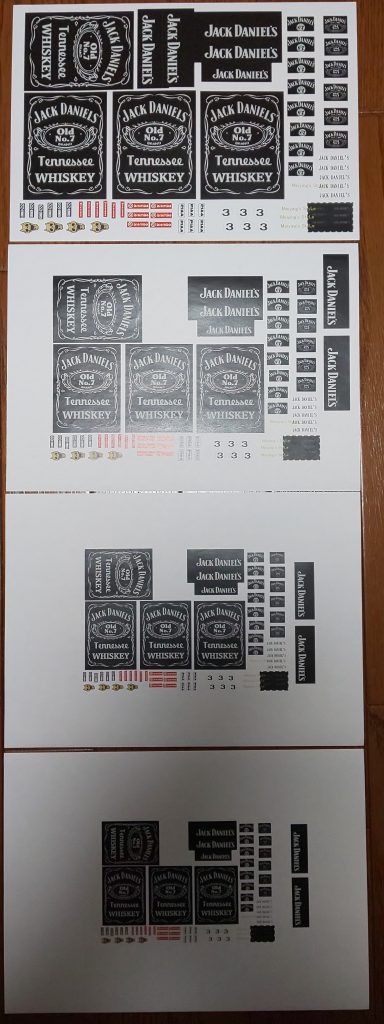
撮影が下手くそなのはお許しを。
デカールに接着面を付ける
前項で作成(印刷)したデカール、便宜上「デカール」と書いておりますが、このままでは印刷したダケのただの紙。
当然ですがこの状態では使えないので、接着面として透明な両面テープを使用します。
色々と試しましたが、3M・Scotchの両面テープが透明度も高く使い勝手も良いです。
また、サイズも数種類ラインナップされているので、自分は要所要所で使い分けています。
早速進めましょう。



見えている面に透明の両面テープが貼ってある。
これで「貼れるデカール」となります。
デカールの貼り付け
両面テープを付けたデカールをボディに貼り付けます。
貼るのはボディの裏から貼ります。
今回の場合、表から貼っても全く意味がありません。
貼り付ける際は、ピンセットなどを使用。
素手で貼ると指紋や指の脂が高確率で付着し、美しく仕上がりません。
せっかく作ったデカール、少しでも美しく魅せたい…。
早速貼ってみる。

こんなかんじに貼れるハズ。
どんどんペタペタしていきます。

ちなみにサイドの「Jack Daniel’s」のロゴは、ボディの形状上そのままでは貼れません。
こういった場合、現物合わせのトライ & エラー で納得行くまで何度も切り出し、最適なサイズになるよう対応します。
こういった場面を想定し、同じデカールを複数枚用意しておくと良いです。
トップ(屋根)の部分。
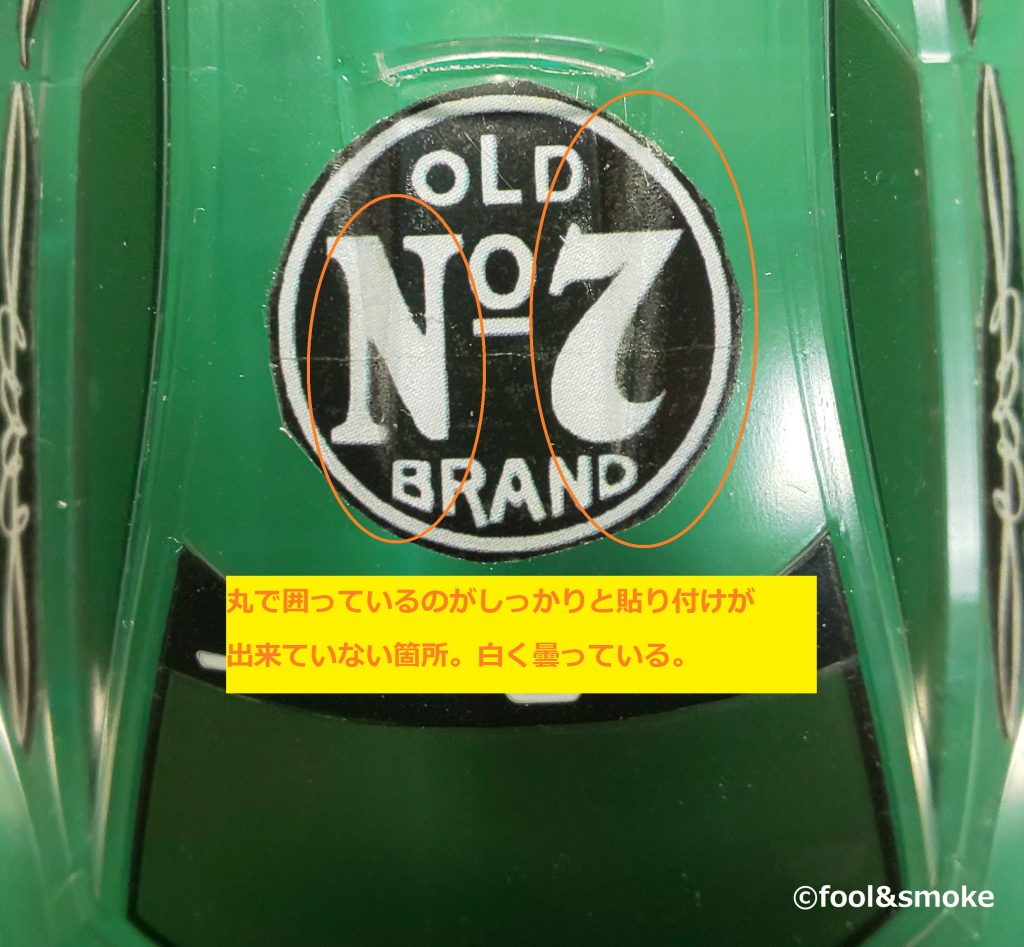
特にこういった凹凸がある箇所に貼るのが難しい。
失敗したので貼り直します。

写真だと見難いですが、しっかり押し付けた後はボディ表面から見たときのデカールの鮮明さが増します。
素手で押し付けず、楊枝や筆の柄、ピンセットのとがった部分etc…、臨機応変で使えると思ったモノは何でも使ってしっかり貼り付けていきます。
細かい部分や端の部分、隅々まで漏れなくしっかりと貼ります。
「もういいかな…?」 と思っても、更にしっかりと押し付けます。
特に慣れない時期は、その位の心持ちで丁度良いです。
ちなみに、蛍光灯の光とボディ表面を間近にして確認すると、しっかりと貼れていない箇所が分かりやすくなります。
…で、ひとしきり貼ってみました。


いかがでしょう?
ここまでの作業、記事上で見るのは一瞬ですが、この行程ダケで結構時間が掛かってます。
楽しい反面正直しんどい。
ダケド達成感はある
まとめ
ご紹介した方法、文章で見るとややこしいと感じるカモしれませんが、行う作業自体は決して難しくないです。
PCやプリンターを使える環境が有れば可能なので、是非お試しください。
また、フェスタジョーヌではなく「ライキリ」となりますが、参考になりそうな動画も作りました。
文章ダケだと伝わり難いと思いましたので、コチラも併せてご覧ください。
それと、このミニ四駆の塗装等を含めた完成形は下記の別記事にまとめています。
ご興味が有ればご覧ください。
またまた。

